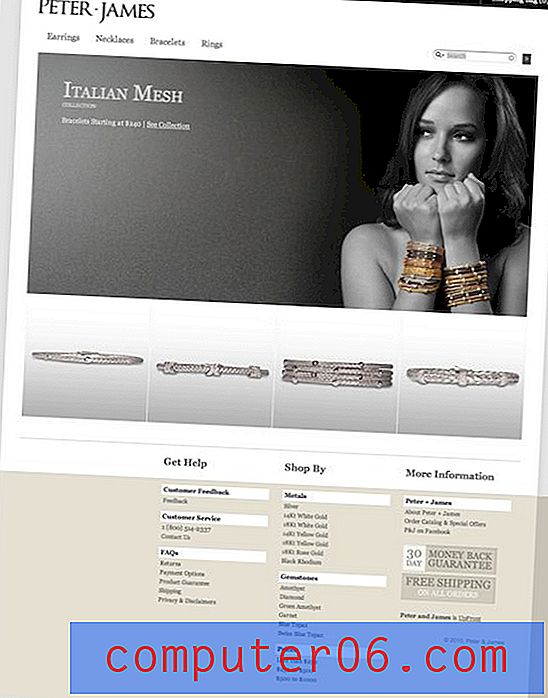Come stampare celle vuote in Excel 2010
Mentre la maggior parte di ciò che fai in Microsoft Excel 2010 è pensato per essere visualizzato su un monitor, dovrai inevitabilmente generare un documento che viene stampato. La corretta configurazione di un documento per la stampa presenta il suo 'insieme di problemi ma, una volta che lo hai fatto abbastanza e hai familiarizzato con le regole e le impostazioni, dovresti essere in grado di raggiungere i tuoi obiettivi di stampa. Tuttavia, potrebbe essere necessario stampare un foglio di calcolo vuoto ad un certo punto perché verranno compilate manualmente le informazioni. Ma la soluzione su come stampare celle vuote in Excel 2010 non è immediatamente ovvia, come potresti aver già scoperto. Excel stamperà solo colonne e righe che contengono dati, quindi è necessario apportare alcune modifiche al documento vuoto prima di stampare come desiderato.
Stampa un foglio di celle vuote in Excel 2010
Se è necessario scrivere fisicamente un elenco di controllo o fare un inventario, la struttura di un documento Excel 2010 vuoto può essere allettante. Manterrà tutte le tue informazioni in esecuzione insieme, fornendo anche un mezzo per mantenere i dati organizzati. Ma anche se compili le informazioni nella prima colonna di un foglio di calcolo Excel, il resto delle celle non verrà stampato a meno che tu non abbia inserito i dati nelle loro colonne. Ma esiste una soluzione a questo problema che ti permetterà di generare fogli di calcolo stampati di qualsiasi dimensione richiesti.
Passaggio 1: avviare Microsoft Excel 2010.
Passaggio 2: regola la larghezza e l'altezza delle colonne in base alle esigenze e inserisci le informazioni nelle celle che desideri. Non è necessario inserire alcuna informazione per farlo funzionare, ma è possibile se necessario.
Passaggio 3: fare clic sulla scheda Layout di pagina nella parte superiore della finestra.

Passaggio 4: fare clic sul pulsante Imposta pagina nell'angolo in basso a destra della sezione Imposta pagina della barra multifunzione.
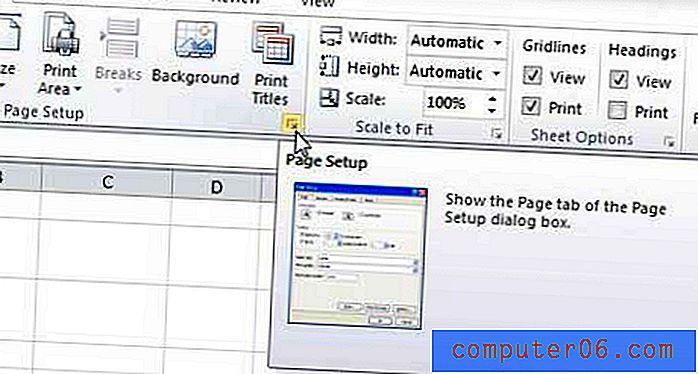
Passaggio 5: fare clic sulla scheda Foglio nella parte superiore della finestra.
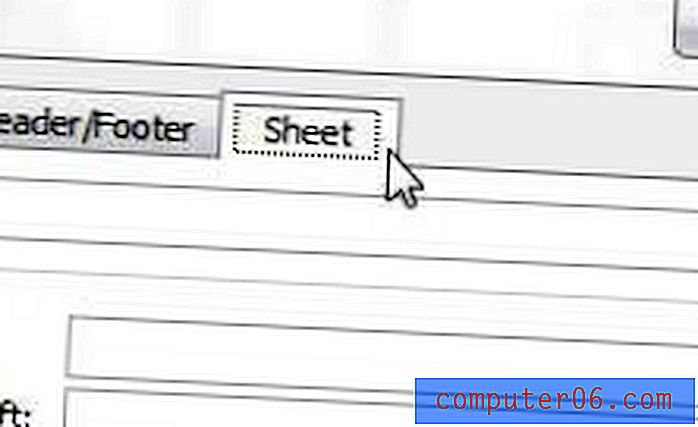
Passaggio 6: selezionare la casella a sinistra di Gridlines, quindi fare clic all'interno del campo Area di stampa nella parte superiore della finestra.
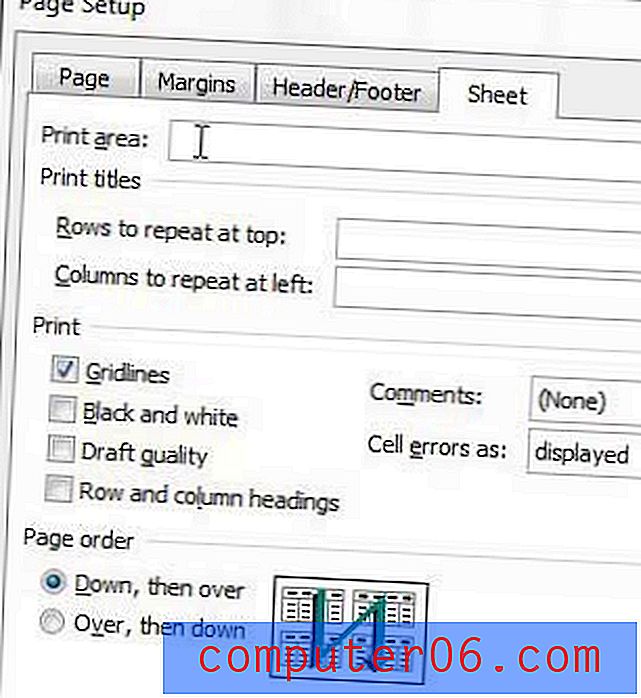
Passaggio 7: utilizzare il mouse per selezionare tutte le celle vuote che si desidera stampare. Si noti che questo popolerà il campo Area di stampa con valori che corrispondono alle celle appena selezionate.
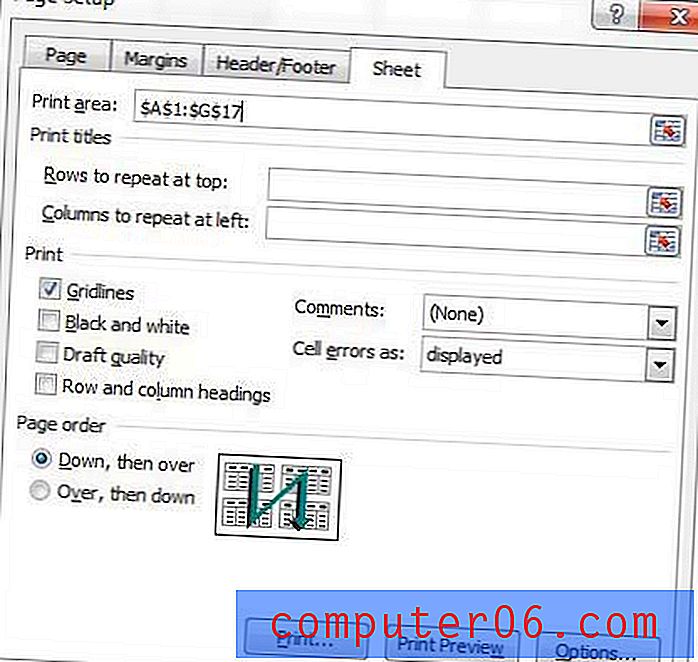
Dopo aver selezionato l'area di stampa, fare clic sul pulsante Anteprima di stampa per vedere come apparirà il documento stampato, quindi fare clic sul pulsante Stampa per creare il foglio Excel 2010 di celle vuote.